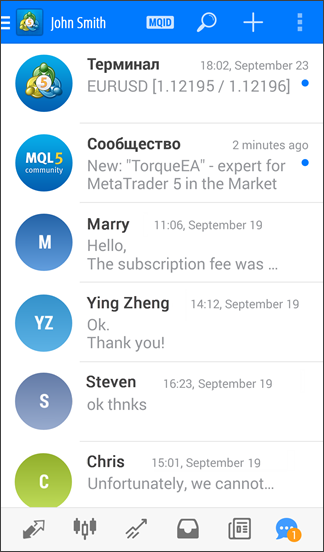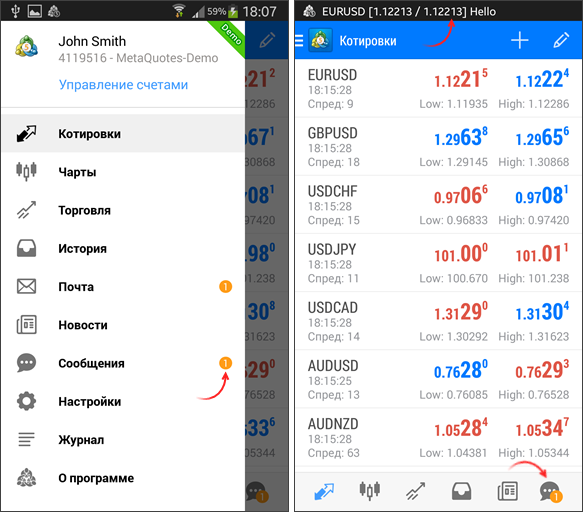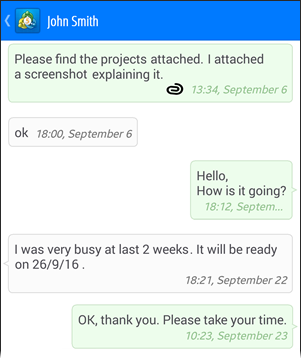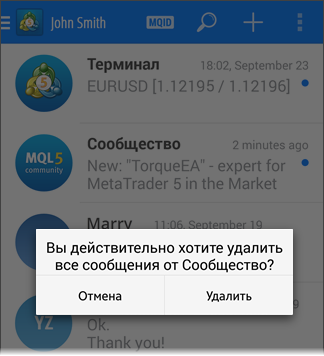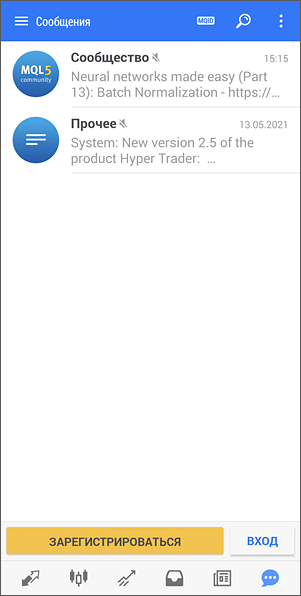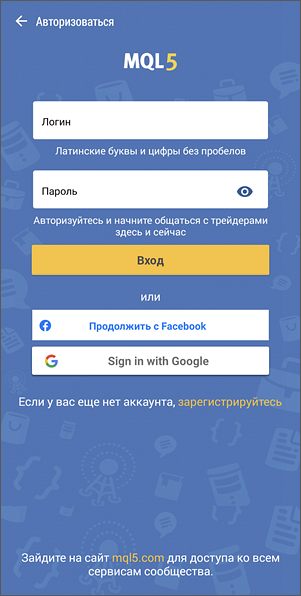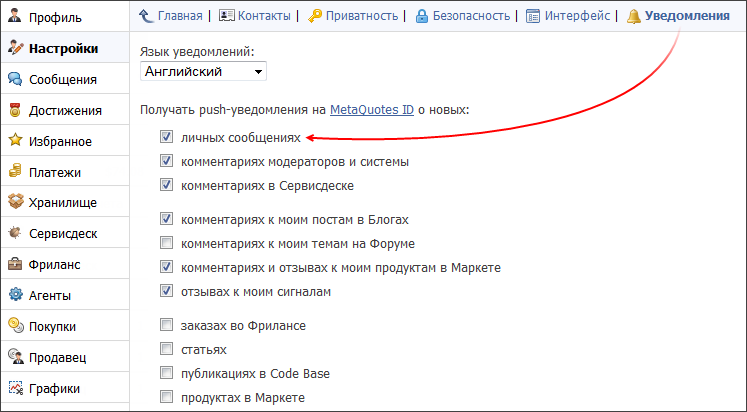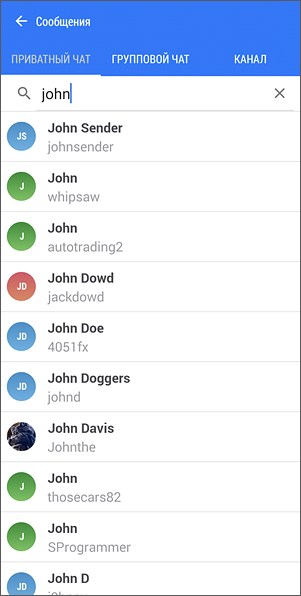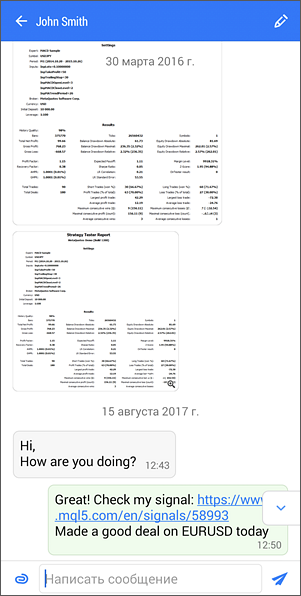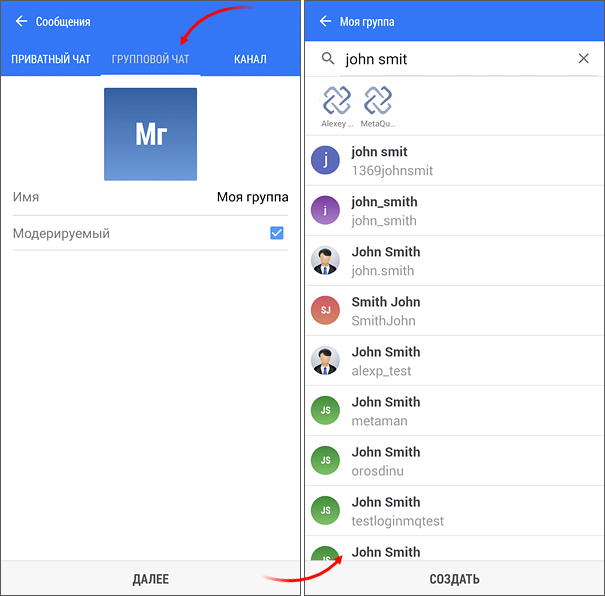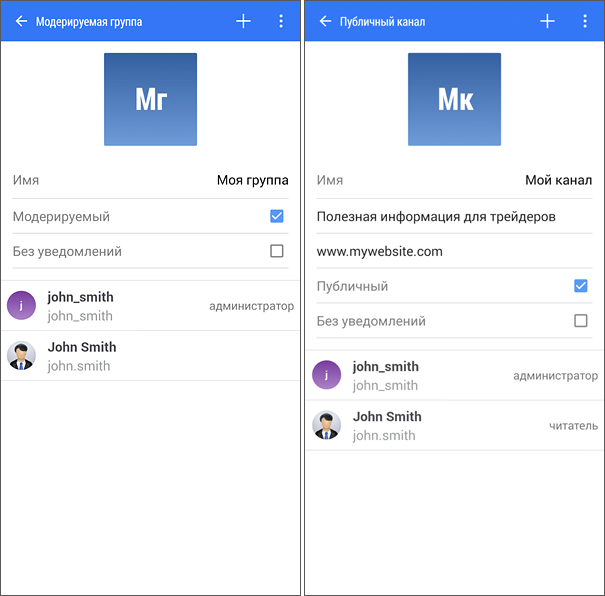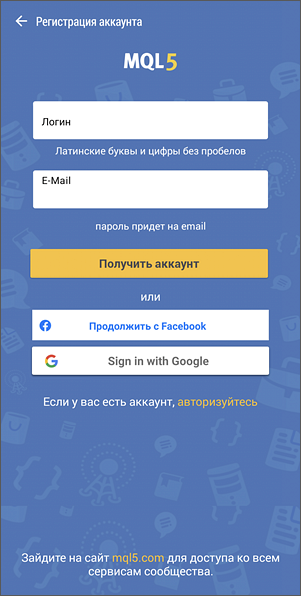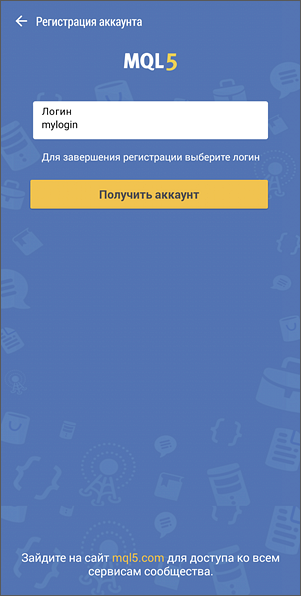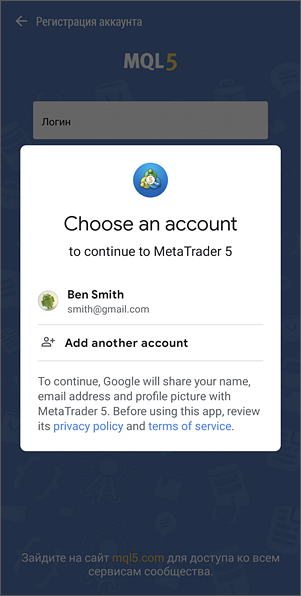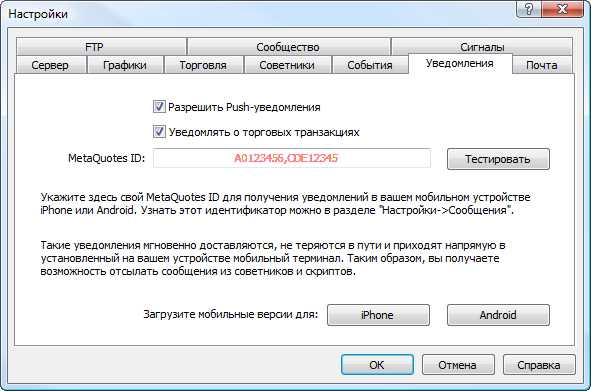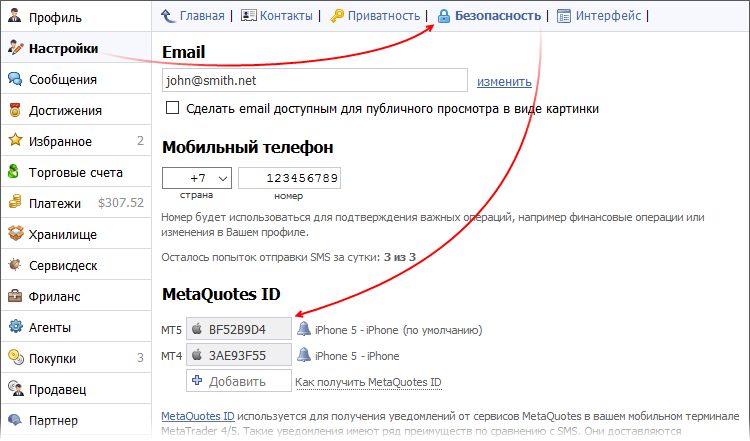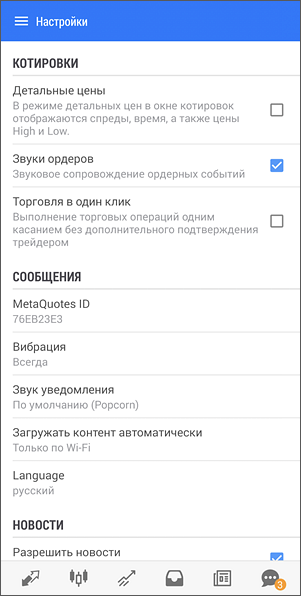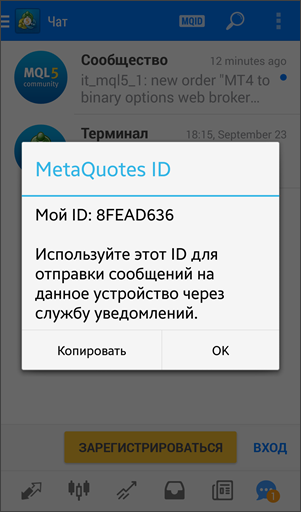СообщенияMetaTrader 5 для Android поддерживает функцию push-уведомлений. Push-уведомления — это короткие текстовые сообщения, которые могут быть отправлены на устройство из ПК-версии торговой платформы, а также из различных сервисов MQL5.community. Функция push-уведомлений является очень важной. Она позволяет трейдерам всегда быть в курсе последних событий. Советник, работающий в ПК-версии торговой платформы, может моментально уведомить трейдера о появлении нового торгового сигнала. Трейдер, где бы он ни находился, получит сигнал на мобильное устройство и совершит торговую операцию через MetaTrader 5 для Android. Push-уведомления поступают на устройство независимо от того, запущено приложение MetaTrader 5 или нет. Все, что нужно, — это мобильный интернет. При установке приложения MetaTrader 5 для Android, каждому пользователю присваивается уникальный идентификатор — MetaQuotes ID. Данный идентификатор используется аналогично номеру телефона. Зная его, различные приложения могут отправлять пользователю сообщения.
Помимо этого, в MetaTrader 5 для Android вы можете общаться с друзьями и коллегами на MQL5.community. Переписка показывается в виде чатов, которые вы привыкли видеть в популярных мобильных мессенджерах. Откройте раздел "Сообщения" через боковое или нижнее меню платформы. |
||
Категории сообщений #Все сообщения, будь то уведомления из десктопной платформы или переписка на MQL5.community, показываются в виде чатов. Различить их легко — по аватару.
|
|
|
Чтобы найти сообщение в истории, воспользуйтесь поиска — нажмите Если в какой-либо из категорий имеются непрочитанные сообщения, их количество отображается рядом с заголовком категории. Чтобы полностью очистить категорию сообщений, проведите по ней пальцем справа налево (swipe) и нажмите появившуюся кнопку "Удалить". Уведомления о новых сообщенияхКоличество новых непрочитанных push-сообщений отображается справа в боковом меню и на нижней панели. Также новые сообщения показываются в виде уведомлений:
|
||
Прочтение сообщенийЕсли справа от чата показывается синий кружок, значит в нем есть непрочитанные сообщения. Чтобы прочитать сообщение, просто нажмите на чат в списке. |
|
|
|
Удаление сообщенийЧтобы удалить чат, выполните долгое (около секунды) нажатие на нем. Далее нажмите "Удалить". |
|
Чат с пользователями MQL5.community #При помощи MetaTrader 5 для Android вы можете обмениваться мгновенными сообщениями с друзьями и коллегами на MQL5.community. Сообщения чата отправляются как личные сообщения для пользователя MQL5.community. Чтобы начать общение, авторизуйтесь: нажмите "Вход" и укажите ваш логин и пароль на MQL5.community. Вы также можете обмениваться личными сообщениями без авторизации. Для этого необходимо включить опцию "личных сообщениях" на вкладке "Уведомления" профиля пользователя MQL5.community:
Однако при этом в диалогах не будет отображаться история сообщений, полученных/отправленных не с данного устройства, а через сайт. Обмен сообщениямиЧтобы написать сообщение, нажмите
Далее напишите текст и нажмите Групповые чаты и каналы #Групповые чаты и каналы позволяют собирать вокруг себя единомышленников. Если вам есть, чем поделиться, создайте канал с полезной информацией. Если вы хотите обсудить торговые идеи с друзьями, создайте групповой чат и общайтесь в едином пространстве, не переключаясь между разными диалогами. Соберите группу единомышленников и обсуждайте ваши торговые идеи. Каждый групповой чат и канал может быть публичным или приватным. Автор сам решает, можно ли к ним присоединяться свободно или только по приглашению. Также в каналы и чаты можно назначать модераторов для дополнительного контроля общения. Нажмите
Укажите название, а затем выберите участников. По умолчанию вам будет предложено выбрать участников из ваших друзей на MQL5.com. Для добавления других пользователей воспользуйтесь строкой поиска в верхней части страницы. После создания чата/канала вы можете задать его настройки. Для этого нажмите
Для группы можно задать:
Для каналов можно задать:
Для участников каналов и групповых чатов доступны следующие права
Через меню прав вы также можете удалять участников. Чтобы запретить отправку новых сообщений в чат/канал для всех участников, нажмите |
||
Регистрация в MQL5.communityЕсли у вас еще нет аккаунта, зарегистрируйте его, нажав соответствующую кнопку в разделе "Сообщения". Для регистрации необходимо указать желаемые логин и адрес вашей электронной почты. После нажатия кнопки "Регистрация" на указанный адрес будет выслан пароль для доступа к созданному аккаунту MQL5.community. После авторизации в разделе "Чат" появятся ваши контакты с сайта MQL5.community: все друзья, а также пользователи, с которыми вы обменивались личными сообщениями. Синхронизация диалогов происходит только при их открытии. Как только вы откроете диалог с пользователем, с сайта будет загружена история вашей переписки. |
|
|
Регистрация и вход через Facebook #Вы можете создать новый аккаунт на MQL5.community или же просто авторизоваться и использовать все функции сайта при помощи вашего аккаунта Facebook. В окне авторизации или регистрации нового аккаунта нажмите "Продолжить с Facebook". Вам потребуется войти в ваш аккаунт Facebook. После этого Facebook предупредит вас о том, что приложение MetaTrader 5 получит доступ к общедоступному профилю и адресу электронной почты. Не изменяйте эти параметры, поскольку для входа/регистрации на MQL5.community обязательно требуется E-mail. Это безопасно, никакие другие данные из вашего аккаунта Facebook не будет использованы.
|
||
|
Если вы просто авторизуетесь через Facebook, то следующим шагом сразу сможете начать общение в чате. Если вы регистрируете новый аккаунт, вам останется ввести желаемый логин. Созданный таким образом аккаунт в любой момент можно переделать в обычный. Откройте сайт MQL5.community, войдите при помощи аккаунта Facebook, а затем в разделе Настройки — Безопасность вашего профиля укажите пароль. После этого вы сможете заходить на сайт при помощи логина и пароля, не используя аккаунт Facebook. |
|
Регистрация и вход через Google #Для регистрации и входа на MQL5.com вы также можете использовать аккаунт Google. Это быстро и удобно — на любом Android-устройстве такой аккаунт уже настроен, и вам будет достаточно его просто выбрать. Если вы просто авторизуетесь через Google, то следующим шагом сразу сможете начать общение в чате. Если вы регистрируете новый аккаунт, вам останется ввести желаемый логин. Созданный таким образом аккаунт в любой момент можно переделать в обычный. Откройте сайт MQL5.community, войдите при помощи аккаунта Google, а затем в разделе Настройки — Безопасность вашего профиля укажите пароль. После этого вы сможете заходить на сайт при помощи логина и пароля, не используя аккаунт Google. |
|
|
Настройка уведомлений десктопной платформы #Push-уведомления из десктопной платформы могут быть отосланы двумя путями: Через MQL5-приложениеВ языке MQL5 доступна специальная функция SendNotification, позволяющая MQL5-программе отсылать push-сообщения на MetaQuotes ID, указанный в настройках ПК-версии торговой платформы. Через функцию алертовПК-версия торговой платформы позволяет создавать алерты, предназначенные для оповещения о событиях на рынке. Работа с ними осуществляется на вкладке "Алерты" окна "Инструменты". Одним из видов оповещения о событиях является отсылка push-уведомления. Для того чтобы включить отсылку push-уведомлений из десктопной платформы, откройте его настройки. Далее перейдите на вкладку "Уведомления".
В окне настройки уведомлений присутствуют следующие опции:
После настройки опций укажите один или несколько MetaQuotes ID, разделенные запятыми. Чтобы узнать свой MetaQuotes ID, откройте страницу "Сообщения" в мобильной версии платформы. Настройка уведомлений MQL5.community #Чтобы всегда быть в курсе последних событий на MQL5.community, настройте получение уведомлений об обновлениях на сайте в разделе Настройки — Уведомления вашего профиля:
Далее перейдите в раздел Настройки — Безопасность и укажите ваш MetaQuotes ID. Его можно просмотреть на странице "Сообщения" в мобильной платформе.
|
||
Настройки получения уведомлений #В настройках MetaTrader 5 для Android можно задать параметры получения сообщений. Для сообщений доступны следующие настройки:
|
|
|
|
Мой MetaQuotes ID #При установке приложения MetaTrader 5 для Android каждому пользователю присваивается уникальный идентификатор — MetaQuotes ID. Он используется для отправки сообщений на устройство из ПК-версии торговой платформы, а также из сервисов MQL5.community. Чтобы узнать ваш идентификатор, нажмите MQID на верхней панели приложения в разделе "Сообщения".
|
|